İçindekiler
Hızlı biçimlendirilmiş bir sürücüden veriler nasıl kurtarılır:
- Adım 1. EaseUS Data Recovery Wizard'ı indirin ve çalıştırın.
- Adım 2. Kayıp dosyaları taramak için hızlı biçimlendirilmiş sabit sürücüyü seçin.
- Adım 3. Sabit sürücüdeki verileri önizleyin ve kurtarın.
- Daha fazla ürün...
Hızlı Format Kurtarma Genel Bakış
"Yanlışlıkla bir sabit sürücüyü hızlı biçimlendirdim ve o sürücüde kayıtlı bazı önemli dosyaları kaybettim. Hızlı biçimlendirmeden sonra biçimlendirmeyi geri alıp verileri kurtarabilir miyim?
Güvenilir bir hızlı format kurtarma aracınız veya tavsiye edebileceğiniz bir yazılımınız varsa lütfen bana bildirin. Teşekkürler!"
- Önemli
- Kaybolan tüm dosyalarınızı geri getirmek için, hızlı biçimlendirme işlemini tamamladıktan hemen sonra biçimlendirilen cihazınızı kullanmayı bırakın.
Hızlı biçimlendirmeyi geri almanız ve kaybolan dosyaları kurtarmanız mı gerekiyor? Biçimlendirilmiş dosyalarınızı geri getirmek ve cihazınızın yeniden kullanılabilir olması için biçimlendirmesini kaldırmak için aşağıdaki hızlı biçimlendirme kurtarma çözümünü izleyin. Bu makale size kolay ve güvenli bir kurtarma yazılımı sunuyor - Bölüm 1'de tüm kaybolan verileri geri yüklemenize yardımcı olacak EaseUS veri kurtarma yazılımı . Bu güvenilir hızlı biçimlendirme kurtarma aracıyla, biçimlendirilmiş bir sürücüden, bölümden veya harici depolama aygıtından veri dosyalarını üç basit adımda kurtarabilirsiniz.
Biçimlendirilmiş sabit sürücüyü kurtarmadan önce, Hızlı Biçimlendirme hakkında daha fazla şey öğrenmek istiyorsanız, burada kalın. Bu bölüm Hızlı Biçimlendirme hakkında bilmeniz gereken her şeyi içerir:
Hızlı Format ve Tam Format
Hızlı biçimlendirmenin ne olduğunu ve hızlı biçimlendirme ile normal biçimlendirme arasındaki farkı daha iyi anlamanıza yardımcı olmak için, sabit disk bölümünü biçimlendirmenin iki temel yöntemi olan Hızlı biçimlendirme ile Tam biçimlendirmeyi (ayrıca Tam biçimlendirme olarak da bilinir) karşılaştıracağız:
Tam Biçimlendirme ile Hızlı Biçimlendirme arasındaki fark, birimin bozuk sektörleri tarayıp taramayacağıdır.
- 🔎Tam Biçimlendirme, bir depolama aygıtındaki adres dosyalarını kaldıracak ve bozuk sektörleri tarayarak hedef aygıtı tamamen sıfırlayacak bir biçimlendirme işlemidir.
- 🏃Hızlı Biçimlendirme, tüm kaydedilmiş verileri silerek ve dosya sistemini geçerli hale getirerek depolama aygıtını hızlı bir şekilde tam kapasiteyle kullanıma hazır hale getirmek için kullanılan bir işlemdir; bu sayede tüm bozuk sektörler atlanır.
Hızlı Biçimlendirme tüm verileri siler mi?
Aslında değil. Hızlı Biçimlendirme, Tam Biçimlendirmenin yarısı kadar zaman alır. Hızlı Biçimlendirme, hedef cihazınızdaki kaydedilmiş verileri tamamen silmek yerine yalnızca kaldırır.
Sabit diske hızlı format atıldıktan sonra kaybolan verileri kurtarmak mümkün müdür? Evet!
Hızlı Format Kurtarma Neden Mümkün?
Neden mümkün? Öncelikle, hızlı biçimlendirmenin yalnızca hedef cihazdan verileri kaldırdığını, silmediğini veya silmediğini doğrulayabiliriz. Normalde, hızlı biçimlendirme yalnızca dosya sistemini yeniden oluştururken veri alanı zarar görmez.
Bu nedenle, sürücüyü hemen kullanmayı bırakırsanız, hızlı biçimlendirilmiş sürücüleri veya depolama aygıtlarını ve tüm önemli dosyaları kurtarmak mümkündür.
1. bölümde gösterildiği gibi, hızlı biçimlendirmeyi geri almak için, kaybolan tüm verileri kurtarmak ve ardından dosya sistemini önceki durumuna geri döndürmek için profesyonel bir veri kurtarma yazılımına ihtiyacınız olacak.
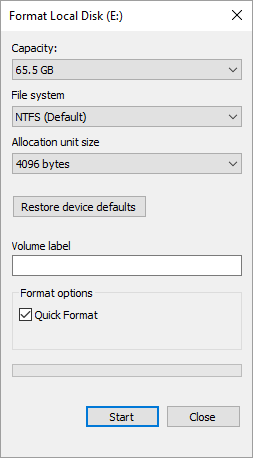
Hızlı Biçimlendirme Nasıl Geri Alınır [ 3 Önerilen Yöntem]
Şunlar için geçerlidir: Sabit diskinizin biçimlendirmesini düzeltmenize ve yanlışlıkla hızla biçimlendirilen bir diskten veri kurtarmanıza yardımcı olur.
Bu bölümde şunları öğreneceksiniz:
- ✅Hızlı biçimlendirilmiş bir diskten verileri kurtarmak için hangi araç kullanılabilir?
- ✅Bir sabit sürücünün biçimini nasıl düzeltirsiniz, hızlı biçimlendirme kurtarma işlemi nasıl gerçekleştirilir
| 🧰 Hızlı Format Kurtarma Aracını Kullanın | Biçimlendirme, dosyaları Geri Dönüşüm Kutusu'na kaldırmaktan farklıdır, hızlı biçimlendirmeden sonra kaybolan tüm dosyaları geri almak için geri dönüşüm kutusu kurtarma işlemini gerçekleştiremezsiniz. Bir depolama aygıtının biçimlendirmesini kaldırmak ve biçimlendirilen tüm verileri kurtarmak daha karmaşıktır. Bu nedenle, yardım için güvenilir bir biçimlendirme kurtarma aracına başvurmanız gerekir. |
| 💻 Veri Kurtarma Servisi ile görüşün | EaseUS veri kurtarma sihirbazını kullanarak bazı verilerin kendi başınıza geri yüklenemeyeceğini keşfettiyseniz. Ayrıca, hızlı biçimlendirmeden sonra veri kurtarma hizmetleriyle verileri geri yüklemeyi deneyebilirsiniz. |
| 🎒 Yedekleme ve Geri Yükleme (Windows 7) | Dahili araç ücretsizdir ve Windows işletim sistemlerinin çoğuyla uyumludur, ancak gelişmiş yedeklemeler gerektirir ve yalnızca yerel disklere uygulanır, harici sabit disklere uygulanmaz. |
#1. Veri Kurtarma Yazılımıyla Hızlı Biçimlendirmeyi Geri Alın
| Zorluk: ⭐ | Zaman: 5 Dakika |
Hızlı biçimlendirilmiş sabit diskten veriler nasıl kurtarılır? Kayıp verileri kurtarmak için EaseUS Data Recovery Wizard ideal bir seçimdir. Bozuk dosya sistemi, geçersiz veya RAW sorunları olan biçimlendirilmiş sürücülerden kayıp dosyaları kurtarmanızı sağlar. Biçimlendirilmiş aygıtı tamamen tarar ve bulunan tüm dosyaları tarama sonucu penceresinde önizleme için listeler.
EaseUS hızlı format kurtarma aracı başka neler yapabilir:
- Yazılım çökmeleri, virüs saldırıları, kazara silme, RAW sorunları, sabit disk hasarı vb. gibi tüm veri kaybı sorunlarından silinen dosyaları kurtarın .
- Sabit disk kurtarmayı destekler, bölümlerden, SD kartlardan, USB flash sürücülerden, hafıza kartlarından ve diğer depolama aygıtlarından verileri kurtarır.
- Birden fazla dosya türünü kurtarma desteği sunar ve silinen fotoğrafları, videoları, ses dosyalarını, e-postaları, belgeleri vb. kurtarabilir .
Ayrıca biçimlendirilmiş sabit disklerinizi nasıl kurtaracağınızı öğrenmeniz için bir video kılavuzu da bulunmaktadır:
- 00:03 Biçimlendirilmiş sabit disk kurtarma genel bakışı
- 01:50 Sabit diskleri biçimlendirmenin nedenleri
- 02:33 Biçimlendirilmiş sabit diskleri kurtarın
Hızlı format kurtarma işlemini nasıl gerçekleştireceğinizi ve hızlı formattan sonra dosyaları nasıl kurtaracağınızı görelim:
Not: Veri kurtarma şansınızı arttırmak için, EaseUS veri kurtarma yazılımını biçimlendirdiğiniz disk yerine başka bir diske yükleyin.
Adım 1. EaseUS Data Recovery Wizard'ı başlatın. Yanlışlıkla biçimlendirdiğiniz sabit disk bölümünü seçin ve "Kayıp Verileri Ara"ya tıklayın.

Adım 2. Bu biçimlendirilmiş sabit disk kurtarma yazılımı tüm kaybolan verileri ve dosyaları taramaya başlayacaktır. Taramadan sonra, ihtiyacınız olan dosyaları hızlıca bulmak için belirli bir dosya türünü filtrelemek üzere "Filtrele"ye tıklayabilirsiniz. Veya kurtarmak istediğiniz verileri seçmek için arama kutusunda dosyanın adını arayın.

Adım 3. Taranan dosyaların önizlemesini görüntüleyin. Ardından, kurtarmak istediklerinizi seçin ve "Kurtar"a tıklayın. Dosyaları depolamak için yeni bir konum veya Bulut sürücüsü seçin ve "Tamam"a tıklayın.

Daha fazla kullanıcının biçimlendirilmiş sabit disklerinden veri kurtarmasına yardımcı olmak için bu sayfayı paylaşmayı unutmayın!
#2. Veri Kurtarma Hizmetleri ile Hızlı Biçimlendirme Kurtarma İşlemini Gerçekleştirin
| Zorluk: ⭐⭐ | Zaman: 1-2 Hafta |
Biçimlendirilmiş aygıtı önceki dosya sistemine geri döndürmek istiyorsanız, lütfen kurtarılan verileri önce başka bir güvenli konuma kaydedin. Ardından, sürücünün biçimlendirmesini kaldırmak için aşağıdaki ipuçlarına geçin.
EaseUS hızlı format kurtarma aracı kaybolan biçimlendirilmiş verilerinizi bulamazsa, EaseUS veri kurtarma hizmetlerini de deneyebilirsiniz. Mühendislerimiz günün 24 saati çevrimiçi kalacak ve tüm sorularınızı soracaktır.
EaseUS Veri Kurtarma Hizmetleri
Ücretsiz değerlendirme için uzmanlarımızla iletişime geçmek için buraya tıklayın
Birebir manuel kurtarma hizmeti için EaseUS Veri Kurtarma Uzmanlarına danışın. ÜCRETSİZ tanılamadan sonra aşağıdaki hizmetleri sunabiliriz:
- Bozuk RAID yapısını, önyüklenemeyen Windows işletim sistemini ve bozuk sanal disk dosyasını (.vmdk, .vhd, .vhdx, vb.) onarın
- Kayıp bölümü kurtarın/onarın ve sürücüyü yeniden bölümlendirin
- Sabit sürücüyü biçimlendirin, biçimlendirilmiş SD kartı kurtarın ve RAW sürücüyü (BitLocker şifreli sürücü) onarın
- GPT korumalı bölümler haline gelen diskleri düzeltin
#3. Yedekleme ve Geri Yükleme ile Hızlı Biçimlendirilmiş Sabit Sürücüyü Kurtarın
| Zorluk: ⭐⭐ | Zaman: 10 Dakika |
Veri kaybıyla başa çıkmanın bir diğer seçeneği de yedeklemedir. Yedekleme ve Geri Yükleme (Windows 7), Windows makineleri için standart yedekleme aracıdır.
Kullanıcılar bunu herhangi bir yerel konumdaki dosya veya klasörleri yedeklemek için kullanabilirler.
Adım 1. Windows 10/11'de "Denetim Masası" > "Sistem ve Güvenlik" > "Yedekleme ve Geri Yükleme"ye gidin.

Adım 2. Verilerimi geri yükle.
Adım 3. Dosyalar/klasörler için "Gözat" > "İleri"ye tıklayarak istediğiniz dosyaları seçin.
Adım 4. Bir hedef konum seçin > "Geri Yükle"ye tıklayın. Üzerine yazmayı önlemek için dosyaları orijinal yerlerine geri yüklememeniz önerilir.
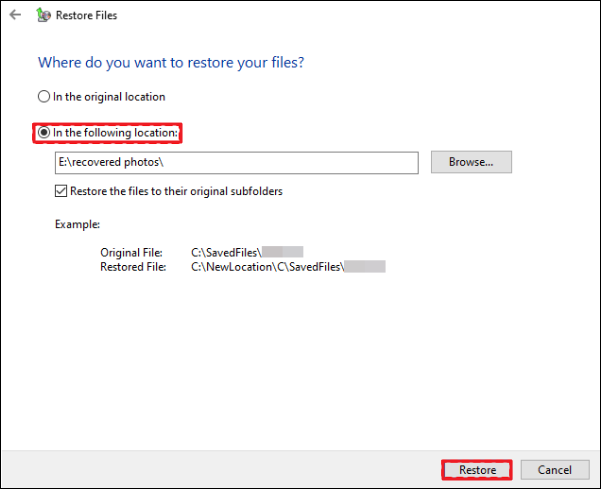
Windows Yedekleme ve Geri Yükleme'den verilerinizi kurtaramıyorsanız ve yedeklemeler olmadan dosyaları nasıl kurtaracağınızı öğrenmek istiyorsanız, daha fazla bilgi edinmek için aşağıdaki pasajı inceleyin:

Windows 10/11'de Yedekleme Olmadan Silinen Dosyalar Nasıl Kurtarılır
Windows'da yedekleme olmadan silinen dosyalar nasıl kurtarılır? Bu kılavuz, yedekleme olmadan silinen dosyaları geri yüklemek için 4 Etkili yöntemi kapsar. Daha fazlasını oku >>
Bonus İpucu: Veri Kaybetmeden Hızlı Biçimlendirme Nasıl Gerçekleştirilir
Peki, hiçbir veri kaybetmeden bir cihazı güvenli bir şekilde hızlı biçimlendirme nasıl yapılır? Aşağıdaki ipuçlarını izleyin, sürücünüzü hızla hazır hale getireceksiniz:
#1. Verileri Önceden Başka Bir Cihaza Yedekleyin
Hızlı biçimlendirme nedeniyle gereksiz veri kaybını önlemek için, önceden bir yedekleme oluşturmak her zaman akıllıca olacaktır. Bunu yapmak için iki seçeneğiniz var:
- Birincisi, değerli dosyaları tek tek elle kopyalayıp başka bir yere yapıştırmaktır. (Zaman alıcı)
- Diğeri ise güvenilir bir dosya yedekleme yazılımı yardımıyla tüm değerli verilerinizi tek seferde seçip yedeklemektir.
#2. Bir Diski Hızlı Biçimlendirirken Varsayılan Dosya Sistemini Kullanın
Dosya sistemini değiştirmeniz için özel bir ihtiyacınız yoksa, bir sürücüyü hızlı biçimlendirdiğinizde Windows tarafından sağlanan varsayılan dosya sistemini kullanmanız da önerilir.
Burada, Disk Yönetimi'ni kullanarak bir sabit sürücüyü nasıl hızlı biçimlendireceğinizi göstereceğiz:
Adım 1. Harici sabit sürücüyü bilgisayarınıza bağlayın.
Adım 2. "Bu Bilgisayar/Bilgisayarım"a sağ tıklayın, "Yönet"e tıklayın ve "Disk Yönetimi"ni seçin.
Adım 3. Hedef sürücüye sağ tıklayın ve "Biçimlendir"i seçin.
Adım 4. "Hızlı biçimlendirme gerçekleştir"i işaretleyin ve hedef sürücünüzü hızla biçimlendirmek için "Tamam"a tıklayın. Aşağıda gösterildiği gibi dosya sistemini değiştirmeyin. Sürücünüz için varsayılan biçimi kullanın.

Bundan sonra sürücünüz biçimlendirilir ve onu tekrar veri kaydetmek veya diğer kullanımlar için kullanabilirsiniz. Sabit sürücünün görünmemesi gibi zor sorunlarla karşılaşırsanız, aşağıdaki pasajda belirtilen yöntemlerle düzeltmeyi deneyebilirsiniz:

Sabit Sürücü Windows'ta Görünmüyor veya Algılanmıyor mu? Nasıl Düzeltileceğini Öğrenin
Sabit diskiniz Windows bilgisayarlarda görünmüyorsa endişelenmeyin. Bazen, bir bağlantı sorunu olabilir. Daha fazlasını okuyun >>
Sonuç
Bu sayfada, bir depolama aygıtından format dosyası kurtarma işlemini gerçekleştirmenize yardımcı olmak için güvenilir formatlama kurtarma yazılımı olan EaseUS Data Recovery Wizard'ı sağladık. Aygıt dosya sistemini değiştirdiyseniz, sürücüyü biçimlendirerek formatını önceki durumuna geri döndürebilirsiniz.
Ayrıca Hızlı Biçimlendirme hakkında bazı temel bilgileri de topladık ve önceden bir yedekleme oluşturarak ve Windows tarafından önerilen varsayılan dosya sistemini kullanarak herhangi bir veri kaybı yaşamadan bir cihazı güvenli bir şekilde hızlı biçimlendirmenize yardımcı olacak ek ipuçları bile sunduk.
Hızlı Format SSS
Quick Format hakkında hala başka sorularınız varsa, aşağıdaki soruları ve cevapları inceleyin. Burada tatmin edici bir çözüm bulabilirsiniz:
1. Bir sabit diski hızlı bir şekilde biçimlendirmek ne kadar zaman alır?
Bazılarınız bir sabit diskte hızlı biçimlendirmenin ne kadar sürmesi gerektiğini bilmek istiyor olabilir. Hızlı biçimlendirme hızını etkileyebilecek birçok faktör vardır, örneğin:
- Hızlı biçimlendirme için biçimlendirme aracı
- Cihazınızda kullanılan alan
- Harici depolama aygıtı için USB bağlantı kablosu - 2.0, 3.0 veya 4.0
Tahmini olarak, 50 GB veya daha küçük bir sürücüyü hızlı biçimlendirirseniz, yaklaşık 3-5 dakika sürer. 50-500 GB'lık bir sürücüyü hızlı biçimlendirirseniz, 20 ila yarım saat veya daha fazla sürer. 1 TB veya 2 TB'lık sürücüler için, hızlı biçimlendirmeyi tamamlamak yaklaşık 1-3 saat veya daha uzun sürebilir.
2. Düşük seviyede biçimlendirilmiş bir sürücüden dosyaları kurtarabilir miyim?
"Düşük seviyeli biçimlendirmeden sonra verileri kurtarabilir misiniz?" sorusunun cevabı, biçimlendirme işlemine nasıl devam ettiğinize bağlıdır. Düşük seviyeli biçimlendirme işlemi çok uzun sürdüğü için, aşağıdaki durumlardan veri kurtarma şansınız hala olabilir:
- Düşük seviyeli format henüz tam olarak bitmedi.
- Düşük seviyeli biçimlendirme prosedürü durduruldu veya işlemi durdurdunuz.
- Depolama aygıtlarının veri sektörleri silinmedi veya kısmen kaldırıldı.
3. Bilgisayarda "Windows biçimlendirmeyi tamamlayamadı" uyarısı çıkarsa ne yapmalıyım?
Windows'un cihazlarınızda biçimlendirme işlemini tamamlamasını engelleyebilecek birçok neden vardır. "Windows biçimlendirmeyi tamamlayamadı" hatasından kurtulmak ve cihazınızı başarıyla biçimlendirmek için uygulayabileceğiniz 7 düzeltme şunlardır:
- Üçüncü taraf bir biçimlendirme aracı kullanın
- Diskpart Komutunu Çalıştır
- Disk Yönetimini Kullan
- Virüsü Temizle
- Yazma Korumasını Kaldır
- Disk Hatasını Kontrol Edin ve Düzeltin
- Kötü Sektörleri Onarın
İlgili Makaleler
-
WD My Passport Mac'te Görünmüyor | Hızlıca Çözün
![author icon]() Mike/2024/09/24
Mike/2024/09/24
-
EaseUS Data Recovery Wizard Nasıl Kullanılır
![author icon]() Mike/2024/09/20
Mike/2024/09/20
-
Silinen Dosyalar Yazılım Olmadan Geri Dönüşüm Kutusundan Nasıl Kurtarılır
![author icon]() Mike/2023/11/08
Mike/2023/11/08
-
Çözüldü: Windows 11 Güvenli Mod Çalışmıyor | 5 Çözüm
![author icon]() Mike/2023/08/25
Mike/2023/08/25